Steam هي خدمة توزيع رقمي لألعاب الفيديو. مثل التطبيقات الأخرى الموجودة هناك ، فإنه يخزن ذاكرة تخزين مؤقت يمكن أن تتراكم ، وبالتالي تشغل مساحة هائلة على جهاز الكمبيوتر الخاص بك. على هذا النحو ، قد ترغب في مسح ذاكرة التخزين المؤقت للبخار و امسح جميع ذاكرات التخزين المؤقت على Mac للحصول على مساحة أكبر على القرص.
إذا كنت تبحث عن طرق لحذف ذاكرة التخزين المؤقت لـ Steam ، فأنت في المكان الصحيح. سنتحدث عن أفضل الطرق التي يمكنك تنفيذها لإزالة ذاكرة التخزين المؤقت المذكورة على نظامك. سيتم تدريس الأدوات والخطوات والمنهجيات هنا.
المحتويات: الجزء 1. أين يتم تخزين Steam Cache؟الجزء 2. كيفية مسح Steam Cache؟الجزء 3. طريقة تلقائية لمسح ذاكرة التخزين المؤقت Steam على نظام التشغيل Mac بانتظامالجزء 4. استنتاج
الجزء 1. أين يتم تخزين Steam Cache؟
ستيم جدا منصة توزيع شعبية للألعاب. لديها الكثير من المستخدمين في جميع أنحاء العالم. يمنح اللاعبين الفرصة لمناقشة ألعابهم في المجتمع. يمكنك حتى استخدام المنصة ، ليس فقط لممارسة الألعاب ولكن لإنشاء ألعابك الخاصة الجديدة عبر الإنترنت.
على هذا النحو ، على الرغم من أن Steam منصة توزيع شائعة جدًا ، إلا أنها ليست خالية من العيوب. في بعض الأحيان ، ستواجه أخطاء ومواطن أخطاء وأخطاء أخرى بداخلها. قد تأتي هذه الأخطاء بأشكال مختلفة مثل عدم القدرة على استخدام الدردشة الصوتية ، وتحميل المعاملات ببطء ، وعدم إظهار شخصيتك داخل اللعبة التي تلعبها.

يمكن أن تكون هذه القضايا مزعجة. ولكن ، يمكن أن يساعدك في إصلاح معظم المشكلات التي تجدها مع النظام الأساسي إذا قررت مسح ذاكرة التخزين المؤقت لـ Steam. بالإضافة إلى ذلك ، هناك حالات تصبح فيها لعبتك أبطأ بمرور الوقت. على هذا النحو ، يمكن أن يساعدك مسح ذاكرة التخزين المؤقت في منح اللعبة أداءً أفضل وأسرع.
لذلك ، هل المقاصة بخار ذاكرة التخزين المؤقت تؤدي أيضًا إلى حذف ألعابك؟ الجواب لا. لن يؤدي مسح ذاكرة التخزين المؤقت لـ Steam إلى حذف الألعاب الموجودة في جهازك. سيساعدك فقط على إزالة وحذف الملفات غير المرغوب فيها المؤقتة وغير الضرورية داخل نظامك. بهذه الطريقة ، ستعمل اللعبة بشكل أسرع وأفضل. وسوف تستمتع بتجربة اللعب الخاصة بك بطريقة أكثر متعة.
أشياء يجب القيام بها قبل أن تقرر مسح Steam Cache
لذا ، ما الذي يجب عليك فعله قبل مسح ذاكرة التخزين المؤقت لتطبيق Steam الخاص بك؟ حسنًا ، عليك أن تعرف أولاً أن مسح ذاكرة التخزين المؤقت لـ Steam سيؤدي أيضًا إلى مسح تعديلات الألعاب الخاصة بك. هذا لأن هذه MODS جزء من ذاكرة التخزين المؤقت.
على هذا النحو ، يوصى بنسخ ولصق (أو نقل) MODS الخاص بك إلى موقع آخر داخل جهاز الكمبيوتر الخاص بك. بمجرد القيام بذلك ، يمكنك البدء في مسح ذاكرة التخزين المؤقت على نظامك. بالإضافة إلى ذلك ، لن تضطر إلى إعادة تثبيت MODS مرة أخرى مما سيستغرق بالتأكيد الكثير من وقتك وطاقتك.
الجزء 2. كيفية مسح Steam Cache؟
يعد مسح ذاكرة التخزين المؤقت على Steam أمرًا سهلاً للغاية. عليك ببساطة اتباع الخطوات أدناه لإزالة ذاكرة التخزين المؤقت لـ Steam داخل جهاز الكمبيوتر الخاص بك بسهولة:
- فتح عميل بارد على حاسوبك.
- Запустить لوحة الإعدادات من خلال النقر على Steam ثم الانتقال إلى قسم الإعداد. يوجد هذا في الجزء الأيسر العلوي من قائمة العميل.
- داخل لوحة الإعدادات ، يجب عليك اختيار علامة التبويب للتنزيلات. بعد ذلك ، انقر فوق الخيار الذي يقول "امسح تنزيل ذاكرة التخزين المؤقت". يوجد هذا في الجزء السفلي من اللوحة.
- صحافة OK لتأكيد عملية مسح ذاكرة التخزين المؤقت. بعد ذلك ، سيتعين عليك تسجيل الدخول إلى حسابك باستخدام Steam مرة أخرى.
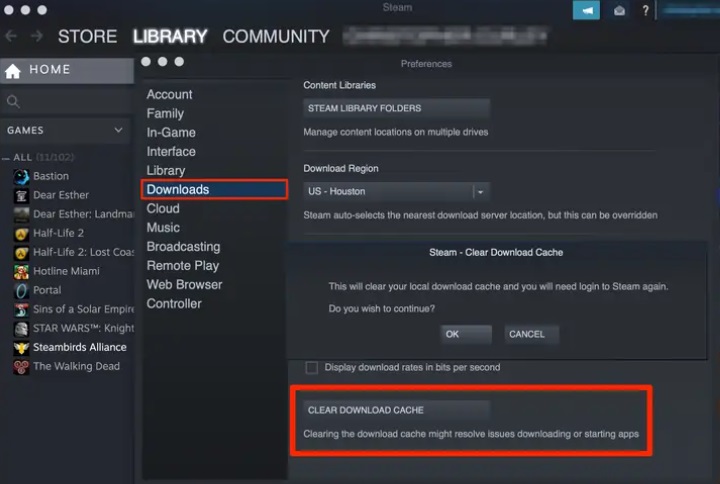
الجزء 3. طريقة تلقائية لمسح ذاكرة التخزين المؤقت Steam على نظام التشغيل Mac بانتظام
اي ماي ماك باور ماي ماك هي أداة تنظيف مرنة لنظام التشغيل Mac يمكنها فعل الكثير. يمكن أن تساعدك على تحسين وتسريع جهاز Mac الخاص بك. قم على الفور بإضافة مساحة خالية إضافية إلى جهاز Mac الخاص بك. بالإضافة إلى ذلك ، يمكنك استخدامه لمساعدتك في إزالة ذاكرات التخزين المؤقت من أنواع مختلفة من البرامج ، مثل إزالة ذاكرة التخزين المؤقت للبريد الإلكتروني لنظام التشغيل Mac تمامًا.
هناك الكثير من الميزات المفيدة في PowerMyMac. هذه الأداة تجعل من السهل تنظيف حطام النظام ، والبيانات المكررة ، ومهملات iTunes ، والملفات الهائلة القديمة ، وذاكرة التخزين المؤقت للصور ، ونفايات البريد ، والملفات المكررة من جهاز Mac. يوفر طريقة بسيطة لزيادة حجم التخزين المجاني ومعرفة مقدار مساحة القرص المتوفرة على جهاز Mac الخاص بك.
يمكنك تحسين وترتيب جهاز Mac الخاص بك باستخدام PowerMyMac ، وهو برنامج رائع. سيعمل جهاز الكمبيوتر الخاص بك بسرعة أكبر وسيوفر مساحة تخزين على جهاز Mac ببضع خطوات بسيطة.
تأكد من أن جهاز Mac الخاص بك يعمل في ذروته. لذلك فإن أداة التحسين والتنظيف هذه ضرورية. إنه تطبيق يركز على التنظيف ويهدف إلى مساعدة المستخدمين في تحرير مساحة على أجهزة Mac الخاصة بهم عن طريق إزالة الملفات والتطبيقات غير الضرورية.
فيما يلي كيفية استخدامه لمسح ذاكرة التخزين المؤقت لـ Steam على جهاز الكمبيوتر الخاص بك:
- قم بتشغيل الأداة بعد تنزيلها وتثبيتها. يجب أولاً تثبيت PowerMyMac على جهاز الكمبيوتر الخاص بك عبر مثبت الأداة ، والذي يجب عليك تنزيله أولاً. ما عليك سوى تشغيل الأداة على جهاز macOS الخاص بك عند الانتهاء من ذلك.
- نقر نظافة غير المرغوب فيه. لحذف ذاكرات التخزين المؤقت والملفات الأخرى غير الضرورية ، استخدم خيار Junk Cleaner على الجانب الأيسر.
- لبدء تحديد جميع الملفات غير الضرورية على النظام ، انقر فوق SCAN .
- معاينة الملف والتحديد. يمكنك الآن معاينة الملفات التي سيتم سردها. يمكن اختيار الملفات التي تريد إزالتها. تأكد "ذاكرة التخزين المؤقت للتطبيق" تم الإختيار. لتحسين إزالة الملفات الزائدة عن الحاجة من النظام ، يمكنك استخدام "حدد الكل."
- اضغط على تنظيف. لبدء إجراء التنظيف ، انقر فوق كلين زر الآن.
- انتظر حتى ينتهي الإجراء. انتظر اكتمال العملية. بمجرد اكتمال الإجراء ، ستظهر الأداة "اكتمل التنظيف."

الجزء 4. استنتاج
أنت تعرف الآن أفضل الطرق لمسح ذاكرة التخزين المؤقت Steam على جهاز الكمبيوتر الخاص بك بفضل هذا البرنامج التعليمي. لقد ناقشنا الإجراءات المحددة التي يجب عليك اتخاذها للقيام بذلك. على كل من أجهزة Windows و macOS ، قدمنا إرشادات إرشادية.
أخيرًا ، ناقشنا أيضًا نهج التنظيف التلقائي لذاكرة التخزين المؤقت. يمكنك تحقيق ذلك باستخدام PowerMyMac ، وهو برنامج رائع لتنظيف الملفات غير المرغوب فيها وتحسين نظام Mac الخاص بك. احصل على البرنامج على الفور!



